Page 1

3-268-115-82(1)
Memory Stick USB
Reader/Writer
Οδηγίες λειτουργίας
MSAC-US40
Page 2

Ελληνικά
Πριν θέσετε σε λειτουργία τη µονάδα, διαβάστε προσεκτικά το
παρν εγχειρίδιο και κρατήστε το για µελλοντική αναφορά.
Σηµείωση
Σε περίπτωση που διακοπεί η διαδικασία µεταφοράς δεδοµένων
(αποτυχία) λγω στατικού ηλεκτρισµού ή ηλεκτροµαγνητισµού,
επανεκκινήστε την εφαρµογή ή αποσυνδέστε και πανασυνδέστε
το καλώδιο επικοινωνίας (καλώδιο USB κ.λπ.).
Σηµείωση για τους πελάτες στις χώρες που ισχύουν οι
οδηγίες της Ε.Ε.
Ο κατασκευαστής αυτού του προϊντος είναι η Sony
Corporation, 1-7-1 Konan Minato-ku Tokyo, 108-0075 Japan. Ο
Εξουσιοδοτηµένος Αντιπρσωπος σχετικά µε την
ηλεκτροµαγνητική συµβαττητα και την ασφάλεια του
προϊντος είναι η Sony Deutschland GmbH, Hedelfinger Strasse
61, 70327 Stuttgart, Germany. Για οποιοδήποτε θέµα που αφορά
στη συντήρηση ή στην εγγύηση, ανατρέξτε στις διευθύνσεις που
παρέχονται στα ξεχωριστά έγγραφα συντήρησης ή εγγύησης.
2-GR
Page 3

Program©2005, 2007 Sony Corporation
Documentation©2007 Sony Corporation
• Τα
, “Memory Stick”, “MagicGate Memory Stick”, “Memory Stick
Duo”,
PRO”,
“Memory Stick PRO-HG Duo”,
Micro”,
“OpenMG”,
εµπορικά σήµατα κατατεθέντα ή εµπορικά σήµατα της Sony
Corporation.
• Οι ονοµασίες Windows και Windows Vista αποτελούν είτε σήµατα
κατατεθέντα είτε εµπορικά σήµατα της Microsoft Corporation στις
Ηνωµένες Πολιτείες και/ή σε άλλες χώρες.
• Η επωνυµία Pentium αποτελεί εµπορικ σήµα ή εµπορικ σήµα
κατατεθέν της Intel Corporation ή των θυγατρικών της στις Ηνωµένες
Πολιτείες και σε άλλες χώρες.
• Οι επωνυµίες Adobe και Adobe Reader αποτελούν εµπορικά σήµατα
κατατεθέντα ή εµπορικά σήµατα της Adobe Systems, Inc. στις Ηνωµένες
Πολιτείες και/ή σε άλλες χώρες.
• Οι επωνυµίες Macintosh και Mac OS αποτελούν εµπορικά σήµατα της
Apple Inc., κατατεθέντα στις Η.Π.Α. και σε άλλες χώρες.
• CD και δεδοµένα που σχετίζονται µε τη µουσική απ την Gracenote,
Inc., πνευµατικά δικαιώµατα © 2000-2004 Gracenote. Gracenote CDDBR
Client Software, πνευµατικά δικαιώµατα © 2000-2004 Gracenote. Το
προϊν αυτ και η υπηρεσία ενδεχοµένως χρησιµοποιούν µια ή
περισστερες απ τις παρακάτω ευρεσιτεχνίες, καταχωρηµένες στις
ΗΠΑ (U.S.Patents): #5,987,525;#6,061,680;#6,154,773, #6,161,132,
#6,230,192,#6,230,207, #6,240,459, #6,330,593, καθώς και άλλες
ευρεσιτεχνίες που έχουν καταχωρηθεί ή βρίσκονται σε διαδικασία
έκδοσης. Οι υπηρεσίες παρέχονται και/ή η συσκευή κατασκευάζεται µε
άδεια χρήσης για την ευρεσιτεχνία Open Globe, Inc. United States
Patent 6,304,523. Οι ονοµασίες Gracenote και CDDB είναι σήµατα
κατατεθέντα της Gracenote. Το σήµα και το λογτυπο Gracenote καθώς
και το λογτυπο “Powered by Gracenote” είναι εµπορικά σήµατα της
Gracenote.
• Η τεχνολογία κωδικοποίησης ήχου MPEG Layer-3 και οι ευρεσιτεχνίες
χρησιµοποιούνται µε άδεια απ την Fraunhofer IIS and Thomson.
• <λα τα υπλοιπα εµπορικά σήµατα και σήµατα κατατεθέντα αποτελούν
εµπορικά σήµατα και σήµατα κατατεθέντα των αντίστοιχων κατχων
τους.
• Οι ενδείξεις ™ και ® δεν αναφέρονται σε κάθε περίπτωση στο παρν
εγχειρίδιο.
, “MagicGate Memory Stick Duo”, “Memory Stick
, “Memory Stick PRO Duo”, ,
, “M2”, , “MagicGate”, ,
, “SonicStage” και αποτελούν
, “Memory Stick
3-GR
Page 4

Προφυλάξεις κατά τη χρήση
Προσέξτε τα ακλουθα σηµεία ταν χρησιµοποιείτε αυτή τη
συσκευή.
• Εάν η συσκευή λερωθεί, σκουπίστε µε ένα µαλακ ύφασµα. Μην
χρησιµοποιείτε ποτέ βενζίνη, οινπνευµα ή διαλύτες βαφής, τα
οποία ενδέχεται να προκαλέσουν παραµρφωση ή δυσλειτουργία
της συσκευής.
• Σε περίπτωση µη ορθής λειτουργίας, δεν είναι δυνατή η εγγύηση
των δεδοµένων.
• Για την αποφυγή τυχαίας εγγραφής ή διαγραφής των δεδοµένων
στο “Memory Stick” ορίστε το διακπτη προστασίας απ εγγραφή
του “Memory Stick” στη θέση “LOCK”.
• Η φωτεινή ένδειξη πρσβασης ανάβει ταν εισάγετε το “Memory
Stick” στη συσκευή. Το αναβσβηµα υποδεικνύει τι
προσπελάζονται τα δεδοµένα στο “Memory Stick”. Ποτέ µην
αφαιρείτε το “Memory Stick”, µην απενεργοποιείτε τον υπολογιστή
και µην αποσυνδέετε το καλώδιο USB ενώ αναβοσβήνει η φωτεινή
ένδειξη πρσβασης. Η ενέργεια αυτή ενδέχεται να καταστρέψει τα
δεδοµένα στο “Memory Stick”.
• <ταν αποσυνδέετε το καλώδιο USB, κρατήστε το απ το
συζευκτήρα και χι απ το ίδιο το καλώδιο.
4-GR
Page 5

Πίνακας περιεχοµένων
Προφυλάξεις κατά τη χρήση ................................................................... 4
Πίνακας περιεχοµένων ............................................................................ 5
Έλεγχος των στοιχείων που περιλαµβάνονται ..................................... 6
Τύποι “Memory Stick” (δεν παρέχεται) που µπορούν να
χρησιµοποιηθούν µε αυτή τη µονάδα .................................................... 7
Απαιτήσεις συστήµατος ........................................................................... 9
Παρεχµενο λογισµικ για Windows OS .............................................. 12
Πληροφορίες σχετικά µε τις Οδηγίες
λειτουργίας και το στοιχείο Help .......................................................... 13
Εγκατάσταση του παρεχµενου λογισµικού στον υπολογιστή σας
(χρήση Windows OS) .......................................................................... 15
Εγκατάσταση του λογισµικού “SonicStage CP”
στον υπολογιστή σας ............................................................................. 17
Σύνδεση της συσκευής αυτής στον υπολογιστή σας ......................... 18
Επιβεβαίωση ολοκλήρωσης των συνδέσεων .......................................20
Αποσύνδεση της συσκευής απ τον υπολογιστή σας ........................ 21
Τρπος χρήσης
(<ταν χρησιµοποιείτε Mac OS) .........................................................23
Πληροφορίες σχετικά µε το λογισµικ “SonicStage CP” .................. 25
Προτού χρησιµοποιήσετε το λογισµικ “SonicStage CP” ................. 27
Εκκίνηση του λογισµικού “SonicStage CP” ......................................... 29
∆ιαµρφωση (αρχικοποίηση) του “Memory Stick” ..............................30
Προφυλάξεις κατά τη χρήση του “Memory Stick” .............................. 31
Κατάργηση εγκατάστασης (∆ιαγραφή) του λογισµικού ..................... 33
Αντιµετώπιση προβληµάτων .................................................................. 35
Τεχνικές προδιαγραφές .........................................................................37
5-GR
Page 6

Έλεγχος των στοιχείων που
περιλαµβάνονται
• Συσκευή ανάγνωσης/ εγγραφής Memory Stick USB (1)
PΣηµείωση (Τυπικ µέγεθος του “Memory Stick” / συµβατή
υποδοχή µεγέθους Duo)
Μπορείτε να χρησιµοποιήσετε ένα “Memory Stick” τυπικού ή διπλού
(Duo) µεγέθους στην ίδια υποδοχή. ∆εν απαιτείται προσαρµογέας.
(∆εν µπορείτε να χρησιµοποιήσετε ταυτ%χρονα και τα δύο µεγέθη
“Memory Stick”.) Μην εισάγετε ταυτ%χρονα περισσ%τερα απ% ένα
“Memory Stick” στην υποδοχή και µην εισάγετε το “Memory Stick”
κατά την αντίθετη κατεύθυνση. Θα προκληθεί δυσλειτουργία της
µονάδας.
• καλώδιο USB 1 m (1)
• Οδηγ%ς εγκατάστασης (1)
Η πλήρης έκδοση των Οδηγιών λειτουργίας του συστήµατος αυτού
περιλαµβάνεται στο CD-ROM ως αρχείο PDF.
• CD-ROM (1)
PΣηµείωση
Επιλέξτε το CD-ROM που περιλαµβάνει τη γλώσσα προτίµησής σας,
κατά την εγκατάσταση του λογισµικού “SonicStage CP”.
Το παρν CD-ROM περιέχει τα ακλουθα προγράµµατα λογισµικού
και αρχεία:
- Πργραµµα οδήγησης συσκευής
- “Memory Stick Formatter” (για Windows OS)
- Λογισµικ “SonicStage CP”
- Οδηγίες λειτουργίας (PDF) (1)
Το “Memory Stick” δεν περιλαµβάνεται.
6-GR
Page 7

Τύποι “Memory Stick” (δεν παρέχεται) που
µπορούν να χρησιµοποιηθούν µε αυτή τη
µονάδα
Τύποι “Memory Stick”
Memory Stick (χωρίς MagicGate)
Memory Stick (µε MagicGate)
MagicGate Memory Stick
Memory Stick PRO
Memory Stick Duo (χωρίς MagicGate)
Memory Stick Duo (µε MagicGate)
MagicGate Memory Stick Duo
Memory Stick PRO Duo
Memory Stick PRO-HG Duo
Memory Stick Micro (M2)*
• Η Sony δεν εγγυάται τι η συσκευή θα λειτουργεί µε κάθε είδος
“Memory Stick”. Έχει ελεγχθεί τι λειτουργεί µε οποιοδήποτε
“Memory Stick” έως και 8 GB (MSX-M8GS) (Ιούλιος 2007). Ελέγξτε
την ακλουθη διεύθυνση URL για να δείτε τα είδη “Memory Stick”
που υποστηρίζει η συσκευή. Ενηµερωµένες και νέες εκδσεις
“Memory Stick” µπορείτε να βρείτε στην τοποθεσία µας στο Web:
http://www.sony.net/memorystick/supporte/
• Η παρούσα συσκευή δεν υποστηρίζει παράλληλη µεταφορά 8-bit
στο “Memory Stick PRO-HG Duo”. Η παρούσα συσκευή υποστηρίζει
παράλληλη µεταφορά 4-bit.
• “MagicGate” είναι µια τεχνολογία προστασίας περιεχοµένου που
αναπτύχθηκε απ τη Sony. Τα δεδοµένα που απαιτούν προστασία
περιεχοµένου, πως τα δεδοµένα µουσικής, είναι δυνατ να
εγγραφούν και να διαβαστούν µνο µε χρήση του “Memory Stick”
µε “MagicGate” σε συµβατή συσκευή “MagicGate”.
• Οι ταχύτητες ανάγνωσης/εγγραφής ποικίλουν ανάλογα µε το
συνδυασµ του “Memory Stick” και της συσκευής που διαθέτετε.
* <ταν χρησιµοποιείτε “Memory Stick Micro” µε αυτήν τη συσκευή,
τοποθετήστε το “Memory Stick Micro” στο προσαρµοστικ Memory
Stick Micro (MSAC-MMD, MSAC-MMS/δεν παρέχεται).
7-GR
Page 8
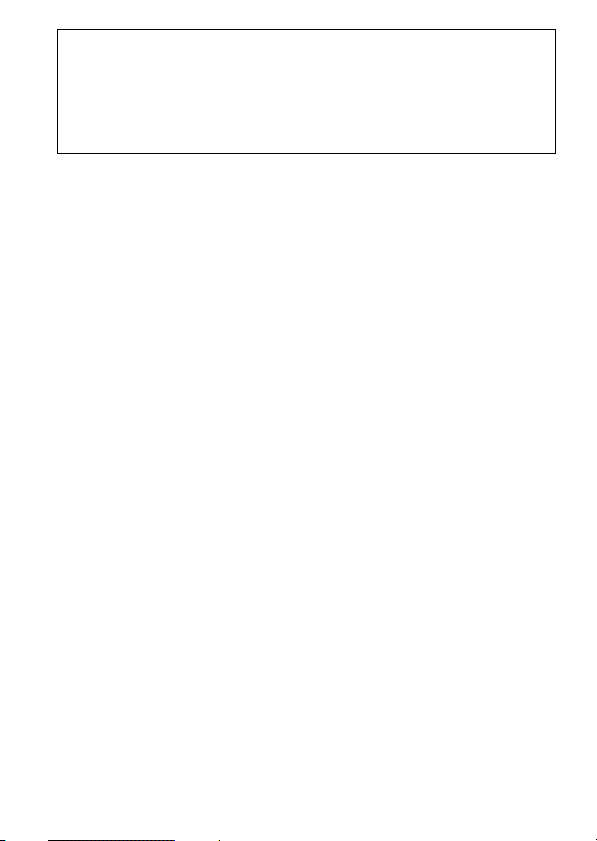
PΣηµείωση
Η διαµρφωση ενς “Memory Stick” συµβατού µε “MagicGate”, το
οποίο περιέχει δεδοµένα, θα διαγράψει λα τα δεδοµένα,
συµπεριλαµβανοµένων των δεδοµένων µουσικής. Να είστε
προσεκτικοί προκειµένου να µην διαγράψετε κατά λάθος σηµαντικά
δεδοµένα. Η Sony δεν αποδέχεται καµία ευθύνη για απώλεια
δεδοµένων.
8-GR
Page 9

Απαιτήσεις συστήµατος
Συνιστώµενο περιβάλλον Windows OS
• OS
Windows 2000:
Windows 2000 Professional Service Pack 4 ή µεταγενέστερο
Windows XP:
Windows XP Home Edition Service Pack 2 ή µεταγενέστερο/
Windows XP Professional Service Pack 2 ή µεταγενέστερο/Windows
XP Media Center Edition 2004 Service Pack 2 ή µεταγενέστερο/
Windows XP Media Center Edition 2005 Service Pack 2 ή
µεταγενέστερο
Windows Vista:
Windows Vista Home Basic/Windows Vista Home Premium/Windows
Vista Business/Windows Vista Ultimate
* Τα λειτουργικά συστήµατα που αναφέρονται παραπάνω πρέπει να
είναι εγκατεστηµένα στον υπολογιστή κατά την αποστολή του
απ το εργοστάσιο.
* Η λειτουργία δεν είναι εγγυηµένη σε αναβαθµισµένα λειτουργικά
συστήµατα, ακµη και αν εµπίπτουν σε σα προαναφέρθηκαν.
* Μη συµβαττητα µε Windows 98.
* Μη συµβαττητα µε Windows 2000 Professional Service Pack 1/
Service Pack 2/Service Pack 3.
• Κεντρική µονάδα επεξεργασίας (CPU): Pentium III 450 MHz ή
ταχύτερος επεξεργαστής (Pentium III 800 MHz ή ταχύτερος για
Windows Vista)
• RAM: 128 MB ή περισστερη (512 MB ή περισστερη για Windows
Vista)
• Απαιτούµενος χώρος στο σκληρ δίσκο: 400 MB ή περισστερος
(Ο απαιτούµενος χώρος ποικίλει ανάλογα µε την έκδοση Windows
OS που χρησιµοποιείτε.)
• Μονάδα CD-ROM
• Πλακέτα ήχου (Η πλακέτα ήχου είναι απαραίτητη για τη χρήση του
λογισµικού “SonicStage CP” )
• USB θύρα (Η συσκευή αυτή υποστηρίζει Hi-Speed USB (USB 2.0).)
• Οθνη: High Color (16-bit) ή ανώτερη, 800 × 600 εικονοστοιχεία
(pixel) ή περισστερα
(συνιστώνται 1024 × 768 εικονοστοιχεία (pixel) ή περισστερα.)
9-GR
Page 10

Συνιστώµενο περιβάλλον Mac OS
•OS: Mac OS 9.2.2/X (v10.2-10.4)
* Τα λειτουργικά συστήµατα που αναφέρονται παραπάνω πρέπει να
είναι εγκατεστηµένα στον υπολογιστή κατά την αποστολή του
απ το εργοστάσιο.
* Η λειτουργία δεν είναι εγγυηµένη σε αναβαθµισµένα λειτουργικά
συστήµατα, ακµη και αν εµπίπτουν σε σα προαναφέρθηκαν.
•RAM: 64 MB ή περισστερη
•Μονάδα σκληρού δίσκου: 50 MB ή περισστερος διαθέσιµος χώρος
στο σκληρ δίσκο
•USB θύρα (Η συσκευή αυτή υποστηρίζει Hi-Speed USB (USB 2.0).)
PΣηµείωση
Το λογισµικ “SonicStage CP” δεν είναι συµβατ µε το Mac OS.
Εάν χρησιµοποιείτε Mac OS, δεν είναι δυνατή η µεταφορά δεδοµένων
µουσικής που απαιτούν προστασία πνευµατικών δικαιωµάτων.
Χρήση σε Windows OS
<ταν το λογισµικ “SonicStage CP” χρησιµοποιείται σε περιβάλλον
Windows OS, ισχύουν οι παρακάτω περιορισµοί.
•Η εγκατάσταση πρέπει να πραγµατοποιείται αφού συνδεθείτε ως
∆ιαχειριστής. Για τον τρπο σύνδεσης χρησιµοποιώντας το
λογαριασµ ∆ιαχειριστή, ανατρέξτε στο εγχειρίδιο που παρέχεται
µε τον υπολογιστή σας.
•<ταν χρησιµοποιείτε το λογισµικ, συνδεθείτε ως ∆ιαχειριστής.
•Το Service Pack 2 ή µεταγενέστερο πρέπει να είναι εγκατεστηµένο
ταν εκτελείτε το λογισµικ “SonicStage CP” σε περιβάλλον
Windows XP.
Χρήση της συσκευής αυτής σε υπολογιστή µε
εγκατεστηµένο το Service Pack 4 των Windows
2000
<ταν εκκινείτε τα Windows µε τον υπολογιστή σας σε λειτουργία ή
ταν κάνετε επανεκκίνηση των Windows, να φροντίζετε πάντοτε να
αφαιρείτε πρώτα το καλώδιο USB που συνδέει την παρούσα συσκευή
µε τον υπολογιστή σας.
10-GR
Page 11

Η συσκευή ενδέχεται να µην αναγνωριστεί απ τον υπολογιστή σας
εάν υπάρχει εγκατεστηµένο το Service Pack 4 των Windows 2000
και:
1. Εάν εκκινείτε το λειτουργικ σύστηµα Windows OS µε τον
υπολογιστή σας σε λειτουργία ή εάν κάνετε επανεκκίνηση ενώ η
συσκευή αυτή είναι συνδεδεµένη στη θύρα USB του υπολογιστή
σας.
2. Εάν αποσυνδέετε και συνδέετε το καλώδιο USB που συνδέει τη
συσκευή µε τον υπολογιστή σας µετά την εκκίνηση των Windows.
t Η συσκευή αυτή θα σταµατήσει να αναγνωρίζεται απ τον
υπολογιστή σας.
Εάν το καλώδιο USB δεν είναι αποσυνδεδεµένο, δεν θα ανακύψουν
τέτοια προβλήµατα.
Κατά την επαναφορά συστήµατος µε Windows XP/Windows Vista
<ταν χρησιµοποιείτε Windows XP ή Windows Vista, η εκτέλεση
του στοιχείου “Επαναφορά Συστήµατος” στα Εργαλεία
συστήµατος ενδέχεται να καταστήσει αδύνατη την αναπαραγωγή
των τραγουδιών που διαχειρίζεται το λογισµικ “SonicStage CP” .
Συνεπώς, φροντίστε να λάβετε αντίγραφα ασφαλείας των
δεδοµένων τραγουδιών που διαχειρίζεται το λογισµικ
“SonicStage CP” προτού προβείτε στην εκτέλεση του στοιχείου
“Επαναφορά Συστήµατος”.
Μετά την εκτέλεση του στοιχείου “Επαναφορά Συστήµατος”,
µπορεί να γίνει επαναφορά των δεδοµένων του αντιγράφου
ασφαλείας και να καταστεί και πάλι δυνατή η αναπαραγωγή των
τραγουδιών που διαχειρίζεται το λογισµικ “SonicStage CP” .
Για τον τρπο λήψης αντιγράφου ασφαλείας δεδοµένων,
ανατρέξτε στις πληροφορίες Help για το λογισµικ “SonicStage
CP” .
PΣηµείωση
Εάν η αναπαραγωγή δεδοµένων τραγουδιών παρεµποδιστεί µετά την
εκτέλεση του στοιχείου “Επαναφορά Συστήµατος”, εµφανίζεται ένα
πλαίσιο διαλγου σφάλµατος. Στην περίπτωση αυτή, ακολουθήστε τις
οδηγίες που εµφανίζονται στην οθνη.
11-GR
Page 12

Παρεχ%µενο λογισµικ% για Windows OS
Το παρεχµενο Windows CD-ROM περιέχει τα ακλουθα
προγράµµατα λογισµικού.
Πρ%γραµµα οδήγησης συσκευής
Είναι απαραίτητο να εγκαταστήσετε το πργραµµα οδήγησης της
συσκευής προτού χρησιµοποιήσετε το παρν σύστηµα. Για τον
τρπο εγκατάστασης του προγράµµατος οδήγησης της συσκευής,
ανατρέξτε στη σελίδα 15.
“Memory Stick Formatter” (Windows OS)
Αυτ είναι ένα πργραµµα λογισµικού για τη διαµρφωση
(αρχικοποίηση) του “Memory Stick”. Η διαµρφωση του µέσου
διαγράφει λα τα δεδοµένα που έχουν εγγραφεί σε αυτ.
Προκειµένου να διατηρηθεί η συµβαττητα του “Memory Stick” κατά
τη χρήση του µε συµβατά προϊντα, να χρησιµοποιείτε πάντοτε αυτ
το πργραµµα ταν διαµορφώνετε το “Memory Stick” στη συσκευή
αυτή.
PΣηµείωση
Με τη διαµρφωση του “Memory Stick”, στο οποίο έχουν ήδη
εγγραφεί δεδοµένα, θα διαγραφούν τα υπάρχοντα δεδοµένα. Να είστε
προσεκτικοί προκειµένου να µην διαγράψετε κατά λάθος σηµαντικά
δεδοµένα.
Λογισµικ% “SonicStage CP” (Windows OS)
Το λογισµικ “SonicStage CP” είναι ένα λογισµικ διαχείρισης
µουσικής για την απλαυση της µουσικής. Με το λογισµικ
“SonicStage CP” µπορείτε να απολαύσετε πηγές µουσικής πως τα
CD µουσικής κ.λπ., ή µπορείτε να εισαγάγετε µουσική στο σκληρ
δίσκο του PC σας για την ολοκληρωµένη διαχείριση της συλλογής
σας. Επιπλέον, τα δεδοµένα µουσικής που έχουν εισαχθεί στο
σκληρ δίσκο του PC σας, µπορούν επίσης να µεταφερθούν στο
“Memory Stick” προκειµένου να µπορείτε να τα απολαύσετε και
εκτς του περιβάλλοντος του PC.
PΣηµειώσεις
• Το λογισµικ “SonicStage CP” δεν υποστηρίζεται απ το Mac OS.
• Εάν χρησιµοποιείτε διαφορετική έκδοση του λογισµικού
“SonicStage”, εκτς απ το λογισµικ “SonicStage CP” ,
εγκαταστήστε το πργραµµα οδήγησης της συσκευής απ το CDROM
12-GR
Page 13

Πληροφορίες σχετικά µε τις Οδηγίες
λειτουργίας και το στοιχείο Help
Πληροφορίες σχετικά µε τις Οδηγίες λειτουργίας
στο CD-ROM
Για λεπτοµέρειες σχετικά µε τον τρπο χρήσης αυτής της µονάδας,
ανατρέξτε στις παρούσες Οδηγίες λειτουργίας.
Απαιτείται η εφαρµογή Adobe Reader της Adobe Systems
Incorporated για την προβολή αρχείων PDF.
Για λεπτοµέρειες σχετικά µε τον τρπο χρήσης της εφαρµογής
Adobe Reader, ανατρέξτε στο ηλεκτρονικ εγχειρίδιο Help της
εφαρµογής Adobe Reader.
Πληροφορίες σχετικά µε το Help (Χρήση Windows
OS)
Οι παρακάτω εφαρµογές διαθέτουν ξεχωριστά ηλεκτρονικά
εγχειρίδια Help.
• Λογισµικ“SonicStage CP”
• “Memory Stick Formatter”
Για λεπτοµέρειες σχετικά µε τον τρπο χρήσης των προγραµµάτων
λογισµικού, ανατρέξτε στα αντίστοιχα εγχειρίδια Help.
Ο τρπος χρήσης των εγχειριδίων Help περιγράφεται πως
παρακάτω.
Προβολή στην οθ%νη
Καρτέλα
Αριστερ% πλαίσιο
∆εξι% πλαίσιο
13-GR
Page 14

•Αριστερ πλαίσιο
Εδώ εµφανίζονται τα περιεχµενα ή οι λέξεις-κλειδιά.
•∆εξι πλαίσιο
Εδώ εµφανίζονται εξηγήσεις. Κάνοντας κλικ στα υπογραµµισµένα
τµήµατα του κειµένου εµφανίζονται οι σχετικές εξηγήσεις.
14-GR
Page 15

Εγκατάσταση του παρεχ%µενου λογισµικού
στον υπολογιστή σας (χρήση Windows OS)
Ακολουθήστε τις παρακάτω οδηγίες για να εγκαταστήσετε το
λογισµικ προτού συνδέσετε τη συσκευή στον υπολογιστή σας.
PΣηµείωση
•Μην εγκαθιστάτε το λογισµικ έχοντας συνδεδεµένη τη συσκευή
στον υπολογιστή σας.
•Ορισµένα OS ενδέχεται να ολοκληρώνουν αυτµατα µέρος της
εγκατάστασης.
•Εάν κάνετε κλικ στο κουµπί [Driver] στο παράθυρο της εφαρµογής
εκκίνησης της εγκατάστασης, το πργραµµα οδήγησης της
συσκευής, “Memory Stick Formatter” και οι Οδηγίες λειτουργίας
(PDF) εγκαθίστανται στον υπολογιστή σας.
1 Θέστε τον υπολογιστή σας σε λειτουργία.
Στο σηµείο αυτ, µη συνδέετε τη συσκευή στον υπολογιστή σας.
Κλείστε λες τις εφαρµογές που εκτελούνται.
Για να εγκαταστήσετε το πργραµµα οδήγησης της συσκευής,
πρέπει να συνδεθείτε µε δικαιώµατα διαχειριστή.
2 Εισάγετε το παρεχ%µενο CD-ROM στη µονάδα CD-ROM του
υπολογιστή σας.
Η εφαρµογή εκκίνησης της εγκατάστασης ξεκινά αυτµατα.
Για να εγκαταστήσετε ένα πργραµµα οδήγησης, κάντε κλικ στο
κουµπί [Driver] του µενού.
3 ∆ιαβάστε προσεκτικά τη Συµφωνία Άδειας Χρήσης και έπειτα
κάντε κλικ στο κουµπί [Agree].
Μλις κάνετε κλικ στο κουµπί [Agree], ξεκινάει η εγκατάσταση
του προγράµµατος οδήγησης
4 Κάντε κλικ στο κουµπί [Next] %πως σας ζητείται στην οθ%νη.
5 7ταν κάνετε κλικ στην επιλογή [Finish], η εγκατάσταση του
προγράµµατος οδήγησης ολοκληρώνεται.
15-GR
Page 16

6 Στη συνέχεια, ξεκινάει η εγκατάσταση του λογισµικού
“Memory Stick Formatter”.
Επιλέξτε γλώσσα στην οθνη [Choose Setup Language] και
έπειτα κάντε κλικ στο κουµπί [Next].
Ακολουθήστε τις οδηγίες στην οθνη και κάντε κλικ στο [Next].
7 Κάνοντας κλικ στην επιλογή [Finish], η εγκατάσταση του
λογισµικού “Memory Stick Formatter” ολοκληρώνεται.
Για να χρησιµοποιήσετε το λογισµικ “Memory Stick Formatter”,
επιλέξτε διαδοχικά [Έναρξη] – [<λα τα προγράµµατα] – [Memory
Stick Utility] – [Memory Stick Formatter].
8 Στη συνέχεια, εκτελείται αυτ%µατα η εγκατάσταση των
Οδηγιών χρήσης (αρχείο PDF).
<ταν ολοκληρωθεί η εγκατάσταση των Οδηγιών λειτουργίας,
γίνεται επαναφορά της οθνης επιλογής εφαρµογής.
Για να ολοκληρώσετε σε αυτ το σηµείο την εγκατάσταση του
λογισµικού, κάντε κλικ στην επιλογή [Exit].
Κατ' αυτν τον τρπο, το λογισµικ “SonicStage CP” δε θα
εγκατασταθεί.
Για να προβάλλετε τις Οδηγίες λειτουργίας, επιλέξτε διαδοχικά
[Έναρξη] – [<λα τα προγράµµατα] – [Sony Memory Stick Reader
Writer] – [MSAC-US40 Instructions Manual].
16-GR
Page 17

Εγκατάσταση του λογισµικού “SonicStage
CP” στον υπολογιστή σας
1 Ενεργήστε ως εξής για να εγκαταστήσετε το λογισµικ%
“SonicStage CP”.
Κάντε κλικ στο κουµπί [SonicStage] του µενού.
2 Επιλέξτε την περιοχή σας στο παράθυρο διαλ%γου “Region
Selection” και, στη συνέχεια, κάντε κλικ στο κουµπί [Next].
3 Κάντε κλικ στο κουµπί [Install SonicStage].
4 ∆ιαβάστε προσεκτικά τη Συµφωνία Άδειας Χρήσης και έπειτα
κάντε κλικ στο κουµπί [Yes]
5 Επιλέξτε το φάκελο, στον οποίο θέλετε να εγκαταστήσετε το
λογισµικ% “SonicStage CP”.
Για να αλλάξετε το φάκελο που προτείνεται για την
εγκατάσταση, κάντε κλικ στο κουµπί [Browse] και έπειτα
επιλέξτε το φάκελο. <ταν αποφασίσετε ποιος θα είναι ο φάκελος
προορισµού αποθήκευσης, κάντε κλικ στο κουµπί [Next].
6 Κάντε κλικ στο κουµπί [Done].
7 Επανεκκινήστε τον υπολογιστή σας.
PΣηµείωση
Φροντίστε να συνδέσετε τη συσκευή αυτή µνο µετά την
επανεκκίνηση του υπολογιστή σας.
17-GR
Page 18

Σύνδεση της συσκευής αυτής στον
υπολογιστή σας
Συνδέστε τη θύρα USB της παρούσας συσκευής σε µια θύρα USB
του υπολογιστή σας, χρησιµοποιώντας το ειδικ παρεχµενο
καλώδιο USB.
Θύρα USB
Συζευκτήρας
Α
Συζευκτήρας
Mini-B
Θύρα USB
Φωτεινή
ένδειξη
πρ%σβασης
Στο καλώδιοUSB
Συζευκτήρας A: Συνδέεται στη θύρα USB του υπολογιστή. Μπορεί
Συζευκτήρας Mini-B: Συνδέεται στη θύρα USB της συσκευής αυτής.
να χρησιµοποιηθεί οποιαδήποτε θύρα εάν ο
υπολογιστής διαθέτει πολλές θύρες USB.
1 Εισάγετε προσεκτικά το συζευκτήρα Mini-B του καλωδίου
USB στη θύρα USB της συσκευής αυτής µέχρι το τέλος.
2 Συνδέστε το συζευκτήρα A του καλωδίου USB σε µια θύρα
USB του υπολογιστή σας.
•Ξεκινάει ο οδηγς “Οδηγς εύρεσης νέου υλικού” και η
συσκευή αναγνωρίζεται απ τον υπολογιστή σας.
•<ταν χρησιµοποιείτε υπολογιστή µε πολλές θύρες USB, µην
συνδέετε ταυτχρονα µε αυτ το σύστηµα και άλλες συσκευές,
εκτς απ τυπικ ποντίκι και πληκτρολγιο, στις θύρες USB.
Για λεπτοµέρειες, ανατρέξτε στην εντητα “Συνιστώµενοι
τρποι σύνδεσης της συσκευής αυτής” στη σελίδα 19.
18-GR
Page 19

Συνιστώµενοι τρ%ποι σύνδεσης της συσκευής
αυτής
Η λειτουργία της συσκευής αυτής έχει επιβεβαιωθεί ταν συνδέεται
στον υπολογιστή µε έναν απ τους ακλουθους τρπους.
• <ταν η συσκευή αυτή συνδέεται σε µια θύρα USB της κύριας
µονάδας του υπολογιστή και δεν υπάρχουν άλλες συσκευές
συνδεδεµένες στις υπλοιπες θύρες USB της κύριας µονάδας του
υπολογιστή.
• <ταν, σε υπολογιστή µε πληκτρολγιο και ποντίκι USB ως τυπικ
εξοπλισµ, το πληκτρολγιο USB είναι συνδεδεµένο σε µία απ τις
θύρες USB της κύριας µονάδας του υπολογιστή και η συσκευή
αυτή είναι συνδεδεµένη σε άλλη θύρα USB της κύριας µονάδας
του υπολογιστή µέσω του παρεχµενου καλωδίου USB.
PΣηµειώσεις
• <ταν δύο ή περισστερες συσκευές USB είναι συνδεδεµένες σε
έναν υπολογιστή και χρησιµοποιούνται ταυτχρονα και οι δύο, η
λειτουργία της συσκευής αυτής δεν είναι εγγυηµένη, αλλά
εξαρτάται απ τις συσκευές USB.
• Η λειτουργία δεν είναι εγγυηµένη εάν η συσκευή αυτή συνδέεται
µέσω του καλωδίου στο πληκτρολγιο ή σε πληκτρολγιο ή βάση
σύνδεσης USB.
• ∆εν είναι εγγυηµένες λες οι λειτουργίες σε λους τους
υπολογιστές, ακµη και ταν η εκτέλεση γίνεται στο συνιστώµενο
περιβάλλον.
• Φροντίστε να χρησιµοποιείτε το καθορισµένο καλώδιο USB
(παρέχεται) για τη σύνδεση αυτής της συσκευής στον υπολογιστή
σας.
19-GR
Page 20

Επιβεβαίωση ολοκλήρωσης των συνδέσεων
Παρακάτω, για τις οδηγίες χρησιµοποιούνται το Windows XP OS.
Ανάλογα µε τον τύπο OS και τις ρυθµίσεις, οι οθνες ενδέχεται να
εµφανίζονται διαφορετικές.
1 Ανοίξτε το φάκελο “Ο Υπολογιστής µου”.
Εµφανίζεται ο φάκελος “Ο Υπολογιστής µου”.
2 Βεβαιωθείτε %τι εµφανίζεται το εικονίδιο του πρ%σφατα
αναγνωρισµένου Memory Stick-MG (D:).
PΣηµειώσεις
• Ανάλογα µε το χρησιµοποιούµενο υπολογιστή, το γράµµα της
µονάδας (F:) ενδέχεται να είναι διαφορετικ.
• Η σύνδεση έχει ολοκληρωθεί ταν εµφανίζεται το εικονίδιο του
Memory Stick-MG (D:). Ενδέχεται να χρειαστεί λίγος χρνος για
να εµφανιστεί το εικονίδιο.
• Ανάλογα µε το λειτουργικ σύστηµα (OS) που χρησιµοποιείτε, η
ονοµασία της µονάδας ενδέχεται να εµφανίζεται ως “Removable
Disk (F:)” αντί “Memory Stick -MG (F:)”. Επίσης, τα εικονίδια
ενδέχεται να εµφανίζονται διαφορετικά σε διαφορετικά
λειτουργικά συστήµατα.
20-GR
Page 21

Αποσύνδεση της συσκευής απ% τον
υπολογιστή σας
Εκτελέστε τη διαδικασία που περιγράφεται παρακάτω προτού
αποσυνδέσετε το καλώδιο USB απ τον υπολογιστή.
Στις παρακάτω εξηγήσεις, χρησιµοποιούνται οι οθνες που
εµφανίζονται στα Windows XP. Οι οθνες ενδέχεται να διαφέρουν
σε µικρ βαθµ, ανάλογα µε τον τύπο του χρησιµοποιούµενου OS.
1 Κάντε κλικ στο εικονίδιο “Ασφαλής κατάργηση συσκευών
υλικού” στη γραµµή εργασιών, στην κάτω δεξιά γωνία της
οθ%νης.
Κάντε κλικ στο εικονίδιο αυτ%.
Το τµήµα αυτ% είναι η
γραµµή εργασιών.
2 Κάντε κλικ στο “Ασφαλής κατάργηση: Sony Memory Stick
USB Reader/Writer (MSAC-US40) – Μονάδα δίσκου(D:)”.
Κάντε κλικ στο τµήµα
αυτ%.
*Το γράµµα της µονάδας “(F:)” κ.λπ. διαφέρει ανάλογα µε το
χρησιµοποιούµενο υπολογιστή.
21-GR
Page 22

3 Εµφανίζεται το µήνυµα [The “Sony Memory Stick USB
Reader/Writer (MSAC-US40)” device can now be safely
removed from the system.] .
Στην κατάσταση αυτή, µπορείτε να αφαιρέσετε µε ασφάλεια τη
συσκευή απ τον υπολογιστή σας.
PΣηµείωση
Οι ενδείξεις ενδέχεται να διαφέρουν, ανάλογα µε το λειτουργικ
σύστηµα που χρησιµοποιείτε.
PΣηµειώσεις
• <ταν θέλετε απλώς να αφαιρέσετε το “Memory Stick” απ τη
συσκευή αυτή, η διαδικασία που περιγράφεται παραπάνω δεν είναι
απαραίτητη.
• Μην αφαιρείτε το “Memory Stick” απ τη συσκευή ενώ αναβοσβήνει
η φωτεινή ένδειξη πρσβασης. Μπορεί να καταστραφούν τα
δεδοµένα του “Memory Stick”.
• <ταν πραγµατοποιείτε αυτή τη λειτουργία, η συσκευή αυτή δεν
αναγνωρίζεται απ τον υπολογιστή σας. Για να κάνετε τη συσκευή
να αναγνωριστεί ξανά, αποσυνδέστε το καλώδιο USB απ τον
υπολογιστή σας και συνδέστε πάλι το καλώδιο USB στον
υπολογιστή.
22-GR
Page 23

Τρ%πος χρήσης (7ταν χρησιµοποιείτε Mac
OS)
Μπορείτε να χρησιµοποιήσετε το πργραµµα οδήγησης που
παρέχεται ως τυπικ χαρακτηριστικ του OS. Ενεργήστε µε τον
τρπο που περιγράφεται στη συνέχεια.
Η γλώσσα που χρησιµοποιείται στις οθνες, συµπεριλαµβανοµένων
των κουµπιών, των µενού και των µηνυµάτων ενδεχοµένως είναι η
µητρική σας γλώσσα και χι η Αγγλική.
Μπορείτε να χρησιµοποιήσετε αυτή τη συσκευή χωρίς να
εγκαταστήσετε το πρ%γραµµα οδήγησης, εάν συνδέσετε απλώς
τη συσκευή στον υπολογιστή σας.
1 Θέστε τον υπολογιστή σας σε λειτουργία.
2 Εισάγετε το “Memory Stick” στη συσκευή και συνδέστε τη
θύρα USB της συσκευής αυτής µε µια θύρα USB της κύριας
µονάδας του υπολογιστή, χρησιµοποιώντας το ειδικ%
καλώδιο USB που παρέχεται.
Ανατρέξτε στη σελίδα 18 για πληροφορίες σχετικά µε τον τρπο
σύνδεσης της συσκευής αυτής και του υπολογιστή σας.
3 Η εγκατάσταση του προγράµµατος οδήγησης ξεκινά
αυτ%µατα και το πρ%γραµµα οδήγησης εγκαθίσταται στον
υπολογιστή σας.
4 7ταν ολοκληρωθεί η εγκατάσταση του προγράµµατος
οδήγησης , ένα εικονίδιο µονάδας της συσκευής αυτής
εµφανίζεται στην επιφάνεια εργασίας. Η συσκευή µπορεί
πλέον να χρησιµοποιηθεί.
PΣηµείωση
Το εικονίδιο µονάδας της συσκευής αυτής δεν εµφανίζεται στην
επιφάνεια εργασίας εάν το “Memory Stick” δεν έχει εισαχθεί στη
συσκευή.
23-GR
Page 24

Αφαίρεση της συσκευής αυτής απ% τον υπολογιστή σας ή
αφαίρεση του “Memory Stick” απ% τη συσκευή αυτή.
1 Κλείστε το λογισµικ% που χρησιµοποιείται απ% τη συσκευή
αυτή.
2 Βεβαιωθείτε %τι δεν αναβοσβήνει η φωτεινή ένδειξη
πρ%σβασης.
3 Σύρετε το εικονίδιο µονάδας της συσκευής στο εικονίδιο
“Trash”.
Εναλλακτικά, τοποθετήστε το εικονίδιο µονάδας της συσκευής
στην επιλεγµένη κατάσταση και επιλέξτε “Eject” απ το µενού
“Special” στην επάνω δεξιά γωνία της οθνης.
4 Αφαιρέστε τη συσκευή αυτή απ% τον υπολογιστή σας ή
αφαιρέστε το “Memory Stick” απ% τη συσκευή αυτή.
PΣηµειώσεις
• Η φωτεινή ένδειξη πρσβασης ανάβει ταν εισάγετε το “Memory
Stick” στη συσκευή. Το αναβσβηµα υποδεικνύει τι
προσπελάζονται τα δεδοµένα στο “Memory Stick”. Ποτέ µην
αφαιρείτε το “Memory Stick”, µην απενεργοποιείτε τον υπολογιστή
και µην αποσυνδέετε το καλώδιο USB ενώ αναβοσβήνει η φωτεινή
ένδειξη πρσβασης. Η ενέργεια αυτή ενδέχεται να καταστρέψει τα
δεδοµένα στο “Memory Stick”.
• Εάν αποσυνδέσετε το καλώδιο USB ή αφαιρέσετε το “Memory Stick”
της συσκευής, χωρίς να εκτελέσετε τις παραπάνω διαδικασίες,
ενδέχεται να προκληθεί ζηµιά στο “Memory Stick”. Αποσυνδέστε το
καλώδιο USB ή αφαιρέστε το “Memory Stick” αφού εκτελέσετε τις
διαδικασίες αυτές. Η Sony δεν ευθύνεται για οποιαδήποτε ζηµιά
ενδέχεται να προκύψει λγω µη τήρησης των παραπάνω οδηγιών.
24-GR
Page 25

Πληροφορίες σχετικά µε το λογισµικ%
“SonicStage CP”
Το λογισµικ “SonicStage CP” είναι ένα λογισµικ διαχείρισης
µουσικής για την απλαυση της µουσικής.
Με το λογισµικ “SonicStage CP”, µπορείτε να απολαύσετε την
ακραση πηγών µουσικής πως τα CDµουσικής κ.λπ., ή µπορείτε να
εισαγάγετε µουσική στο σκληρ δίσκο του PC σας για την
ολοκληρωµένη διαχείριση της συλλογής σας.
Επιπλέον, τα δεδοµένα µουσικής που έχουν εισαχθεί στο σκληρ
δίσκο του PC σας, µπορούν επίσης να µεταφερθούν στο “Memory
Stick” προκειµένου να µπορείτε να τα απολαύσετε και εκτς του
περιβάλλοντος του PC.
Χρήση του λογισµικού “SonicStage CP” για να
ακούτε διάφορες πηγές µουσικής
Το λογισµικ “SonicStage CP” σας δίνει τη δυναττητα να
αναπαραγάγετε µουσική απ τις ακλουθες πηγές µε απλές
διαδικασίες:
• Αρχεία µουσικής που βρίσκονται σε ένα µέσο ή στο “Memory Stick”
που είναι συνδεδεµένο στη θύρα USB του υπολογιστή σας. (Το
“Memory Stick” µπορεί να συνδεθεί στη θύρα USB µέσω αυτής της
συσκευής.)
• CD µουσικής
• Αρχεία µουσικής που βρίσκονται στο PC σας
• Αρχεία µουσικής που παρέχονται απ υπηρεσίες διανοµής
µουσικής µέσω διαδικτύου (υπηρεσίες EMD)
25-GR
Page 26

∆ηµιουργία βάσης δεδοµένων µουσικής εισάγοντας
µουσική απ% διάφορες πηγές µουσικής
Το λογισµικ “SonicStage CP” χρησιµοποιεί τη βάση δεδοµένων “My
Library” για τη διαχείριση αρχείων µουσικής που είναι αποθηκευµένα
στο PC σας.
Αρχεία µουσικής µπορούν να εισαχθούν στη βάση δεδοµένων “My
Library” απ διάφορες πηγές µουσικής, χρησιµοποιώντας τις
ακλουθες µεθδους:
•Εγγραφή κοµµατιών απ CD µουσικής στη βάση δεδοµένων “My
Library”.
•Εισαγωγή αρχείων µουσικής, τα οποία υπάρχουν ήδη στο PC, στη
βάση δεδοµένων “My Library”.
•Λήψη αρχείων µουσικής απ υπηρεσία διανοµής µουσικής µέσω
διαδικτύου και εισαγωγή τους στη βάση δεδοµένων “My Library”.
Μεταφορά δεδοµένων µουσικής που έχουν
εισαχθεί σε άλλη συσκευή ή στο “Memory Stick”
για ακρ%αση εκτ%ς του περιβάλλοντος του PC
Αρχεία µουσικής που έχουν εισαχθεί στο σκληρ δίσκο (“My
Library”) του PC σας, µπορούν να µεταφερθούν στο “Memory Stick”.
Τα αρχεία µουσικής που έχουν µεταφερθεί στο “Memory Stick”.
µπορούν να αναπαραχθούν εκτς του περιβάλλοντος του PC
χρησιµοποιώντας συσκευές πως µια φορητή συσκευή
αναπαραγωγής µουσικής κ.λπ.
Για τις διάφορες χρήσεις του λογισµικού “SonicStage CP”,
παρακαλούµε ανατρέξτε στη βοήθεια για το λογισµικ “SonicStage
CP” (Help).
PΣηµείωση
Υπάρχουν ορισµένα συµβατά αρχεία µουσικής µορφής WAV, MP3 και
WMT, τα οποία µπορεί να µην είναι δυνατ να εισαχθούν ανάλογα µε το
ρυθµ δειγµατοληψίας κ.λπ. Για λεπτοµέρειες σχετικά µε τα αρχεία
µουσικής που δεν είναι δυνατ να εισαχθούν, παρακαλούµε ανατρέξτε
στην εντητα “Importable Files” στη βοήθεια του λογισµικού
“SonicStage CP” (Help).
26-GR
Page 27

Προτού χρησιµοποιήσετε το λογισµικ%
“SonicStage CP”
Προτού χρησιµοποιήσετε το λογισµικ “SonicStage CP” ,
παρακαλούµε διαβάστε τις ακλουθες προειδοποιήσεις.
Σηµεία προσοχής σχετικά µε την εκκίνηση του
λογισµικού “SonicStage CP” και άλλων
προγραµµάτων λογισµικού συµβατών µε
“OpenMG”
Μην εκκινείτε ταυτχρονα το λογισµικ “SonicStage CP” και άλλο
λογισµικ συµβατ µε “OpenMG” (λογισµικ µε δυναττητα
εκτέλεσης/ διαχείρισης αρχείων τύπου “OpenMG”). Η ενέργεια αυτή
ενδέχεται να προκαλέσει την καταστροφή των αρχείων µουσικής
που είναι αποθηκευµένα στο σκληρ δίσκο του PC ή των συσκευών/
µέσων, καθιστώντας τα άχρηστα.
Σηµεία προσοχής σχετικά µε την ταυτ%χρονη
χρήση του λογισµικού “SonicStage CP” µαζί µε
άλλα προγράµµατα λογισµικού
Παρακαλούµε, έχετε υπψη σας τα εξής ταν εκτελείτε ταυτχρονα
το λογισµικ “SonicStage CP” µαζί µε άλλα προγράµµατα
λογισµικού.
Κατά την εγγραφή κοµµατιών απ ένα CD µουσικής
χρησιµοποιώντας το λογισµικ “SonicStage CP” , µην εκτελείτε άλλα
προγράµµατα λογισµικού που έχουν τη δυναττητα αναπαραγωγής
CD µουσικής. Η εγγραφή του CD µουσικής ενδέχεται να µην
εκτελεστεί σωστά.
Εάν εκτελέσετε άλλα προγράµµατα λογισµικού κατά τη διάρκεια
αναπαραγωγής αρχείων µουσικής χρησιµοποιώντας το λογισµικ
“SonicStage CP” , ο ήχος ενδέχεται να κάνει προσωρινές στιγµιαίες
παύσεις.
27-GR
Page 28

Προφυλάξεις κατά την εκτέλεση του εργαλείου
συστήµατος “Επαναφορά Συστήµατος” σε
Windows XP/Windows Vista
Η εκτέλεση του “Επαναφορά Συστήµατος”, ενς εργαλείου
συστήµατος ενσωµατωµένου στα Windows XP και τα Windows Vista,
ενδέχεται να προκαλέσει δυσλειτουργία στα δεδοµένα διαχείρισης
µε αποτέλεσµα λα τα αρχεία που έχουν εγγραφεί ή εισαχθεί να
καταστούν άχρηστα.
Προκειµένου να αποτρέψετε την απώλεια σηµαντικών δεδοµένων
µουσικής, χρησιµοποιήστε το εργαλείο λήψης αντιγράφων
ασφαλείας του λογισµικού “SonicStage CP” για να πάρετε
αντίγραφα ασφαλείας των δεδοµένων µουσικής, προτού εκτελέσετε
το “Επαναφορά Συστήµατος” στο σύστηµά σας. Μετά τη χρήση του
“Επαναφορά Συστήµατος”, τα αποθηκευµένα δεδοµένα µουσικής
µπορούν να αναπαραχθούν κάνοντας επαναφορά µε το εργαλείο
λήψης αντιγράφων ασφαλείας του λογισµικού “SonicStage CP”. Για
τη χρήση του εργαλείου λήψης αντιγράφων ασφαλείας του
λογισµικού “SonicStage CP” , παρακαλούµε ανατρέξτε στη βοήθεια
του λογισµικού “SonicStage CP” (Help).
Περιορισµοί που υποβάλλονται απ% την προστασία
των πνευµατικών δικαιωµάτων
Το λογισµικ “SonicStage CP” χρησιµοποιεί την τεχνολογία
προστασίας πνευµατικών δικαιωµάτων “OpenMG” που έχει
αναπτυχθεί απ τη Sony, για την προστασία των πνευµατικών
δικαιωµάτων του περιεχοµένου µουσικής. Σας δίνει τη δυναττητα
να απολαύσετε µεγάλη ποικιλία µουσικής µέσω ηλεκτρονικών
υπηρεσιών διανοµής µουσικής.
Ο αριθµς των φορών που µπορείτε να ηχογραφήσετε ή να
αναπαραγάγετε ένα αρχείο ενδέχεται να περιορίζεται λγω της
προστασίας πνευµατικών δικαιωµάτων του περιεχοµένου µουσικής.
Οτιδήποτε εγγράφετε αποσκοπεί αποκλειστικά στην προσωπική σας
ψυχαγωγία. Οι νµοι προστασίας πνευµατικών δικαιωµάτων
απαγορεύουν οποιαδήποτε άλλη µορφή χρήσης χωρίς την άδεια του
κατχου των πνευµατικών δικαιωµάτων.
28-GR
Page 29

Εκκίνηση του λογισµικού “SonicStage CP”
Απ% το πλήκτρο [Έναρξη] των Windows, κάντε κλικ διαδοχικά
[7λα τα προγράµµατα] – [SonicStage] – [SonicStage].
Γίνεται εκκίνηση του λογισµικού “SonicStage CP” και εµφανίζεται το
κύριο παράθυρο.
PΣυµβουλές
• <ταν χρησιµοποιείτε Windows 2000 OS, εκκινήστε το λογισµικ
“SonicStage CP” κάνοντας κλικ απ το πλήκτρο [Έναρξη] των
Windows: [Programs] – [SonicStage] – [SonicStage].
• Η εκκίνηση του λογισµικού “SonicStage CP” µπορεί επίσης να
γίνει και ως εξής:
– Κάνοντας διπλ κλικ στο εικονίδιο SonicStage στην επιφάνεια
εργασίας, εάν εµφανίζεται.
– Κάνοντας διπλ κλικ στα µουσικά αρχεία, τα οποία έχουν
συσχετιστεί για αναπαραγωγή στο λογισµικ “SonicStage CP”
χρησιµοποιώντας την εφαρµογή Windows Explorer κ.λπ.
Για τις διάφορες χρήσεις του λογισµικού “SonicStage CP”,
παρακαλούµε ανατρέξτε στη βοήθεια (Help) για το λογισµικ
“SonicStage CP”.
29-GR
Page 30

∆ιαµ%ρφωση (αρχικοποίηση) του “Memory
Stick”
Με την ενέργεια αυτή διαγράφονται λα τα δεδοµένα που έχουν
εγγραφεί στο “Memory Stick”. ∆ιαµορφώστε το “Memory Stick”
χρησιµοποιώντας το παρεχµενο λογισµικ “Memory Stick
Formatter”. Η λειτουργία σε συσκευή Handycam ή σε άλλα προϊντα
συµβατά µε “Memory Stick” δεν είναι εγγυηµένη για “Memory Stick”
που έχουν διαµορφωθεί σε υπολογιστή χωρίς να χρησιµοποιηθεί το
πργραµµα λογισµικού “Memory Stick Formatter”.
Για λεπτοµέρειες σχετικά µε τον τρπο χρήσης του λογισµικού
“Memory Stick Formatter”, ανατρέξτε στο εγχειρίδιο που παρέχεται
µαζί µε το “Memory Stick Formatter”. Μπορείτε να κάνετε λήψη του
λογισµικού “Memory Stick Formatter” απ την παρακάτω δικτυακή
τοποθεσία.
http://www.sony.net/memorystick/supporte/
PΣηµείωση
Εάν διαµορφώσετε ένα “Memory Stick” που περιέχει δεδοµένα
εγγραφής, τα υπάρχοντα εγγεγραµµένα δεδοµένα θα διαγραφούν. Να
είστε προσεκτικοί προκειµένου να µην διαγράψετε κατά λάθος
σηµαντικά δεδοµένα.
1 Εισάγετε το “Memory Stick” στη συσκευή αυτή.
2 Εκκινήστε το “Memory Stick Formatter”.
3 Αφού βεβαιωθείτε %τι έχει επιλεγεί η µονάδα, στην οποία
έχει αναγνωριστεί η τοποθέτηση του “Memory Stick”, κάντε
κλικ στην επιλογή [Start format].
Ξεκινά η διαµρφωση.
PΣηµείωση
Μην αφαιρείτε ποτέ τη συσκευή αυτή απ τον υπολογιστή ενσω
γίνεται διαµρφωση του “Memory Stick”. Μπορεί να καταστραφούν τα
δεδοµένα του “Memory Stick”.
30-GR
Page 31

Προφυλάξεις κατά τη χρήση του “Memory
A
Stick”
B
C
• Η εγγραφή, η επεξεργασία και η διαγραφή δεν επιτρέπονται ταν ο
διακπτης προστασίας απ εγγραφή έχει οριστεί στη θέση “LOCK”.
B
• Χρησιµοποιήστε ένα αιχµηρ αντικείµενο για να µετακινήσετε το
διακπτη προστασίας απ εγγραφή του “Memory Stick Duo.”
(Ορισµένα “Memory Stick” (“Memory Stick Duo”) δεν διαθέτουν
διακπτη προστασίας απ εγγραφή.)
• Μην αφαιρείτε ποτέ το “Memory Stick” ενώ αναβοσβήνει η
φωτεινή ένδειξη πρσβασης (κατά την ανάγνωση/εγγραφή
δεδοµένων).
• Τα δεδοµένα ενδέχεται να καταστραφούν στις ακλουθες
περιπτώσεις.
–Εάν το “Memory Stick” αφαιρεθεί ή εάν απενεργοποιηθεί η κύρια
συσκευή ενώ αναβοσβήνει η φωτεινή ένδειξη πρσβασης (κατά
την ανάγνωση/ εγγραφή δεδοµένων)
–Εάν γίνεται χρήση σε χώρο µε στατικ ηλεκτρισµ ή ηλεκτρικ
θρυβο
• Πάντοτε να λαµβάνετε αντίγραφα ασφαλείας των σηµαντικών
δεδοµένων. Η Sony δεν αποδέχεται ευθύνη για καταστροφή
δεδοµένων.
• ∆εδοµένα µε προστασία αντιγραφής “MagicGate” µπορούν να
χρησιµοποιηθούν µνο µε “Memory Stick” που είναι συµβατ µε
“MagicGate”.
• Μην επικολλάτε οποιαδήποτε άλλη ετικέτα εκτς απ αυτές που
παρέχονται ειδικά µε το “Memory Stick” C
• <ταν επικολλάτε ετικέτες, επικολλήστε τις στις καθορισµένες
θέσεις. Οι ετικέτες δεν πρέπει να προεξέχουν απ τα άκρα του
“Memory Stick”.
Τρ%πος
επικ%λλησης
ετικετών
31-GR
Page 32

•Μην ασκείτε υπερβολική πίεση στην περιοχή υποµνήσεων του
“Memory Stick Duo”.
•Κατά τη µεταφορά ή αποθήκευση του “Memory Stick”,
τοποθετήστε το στην παρεχµενη θέση αποθήκευσης.
•Μην αγγίζετε τη διατοµή του συζευκτήρα µε τα δάχτυλα ή µε
µεταλλικά αντικείµενα. A
•Μην λυγίζετε, µην ρίχνετε και µην υποβάλλετε το “Memory Stick”
σε ισχυρές κρούσεις.
•Μην επιχειρήσετε να αποσυναρµολογήσετε ή να τροποποιήσετε το
“Memory Stick”.
•Μην αφήνετε το “Memory Stick” να έρχεται σε επαφή µε υγρά.
•Μην χρησιµοποιείτε ή αποθηκεύετε το “Memory Stick” στις
παρακάτω περιβαλλοντικές συνθήκες:
–Σε χώρους µε πολύ υψηλή θερµοκρασία (σε αυτοκίνητο µε
κλειστά παράθυρα κατά τη διάρκεια του καλοκαιριού, στο άµεσο
ηλιακ φως, κοντά σε καλοριφέρ κ.λπ.)
–Σε συνθήκες υγρασίας ή διάβρωσης
32-GR
Page 33

Κατάργηση εγκατάστασης (∆ιαγραφή) του
λογισµικού
Αφού συνδεθείτε ως ∆ιαχειριστής, εκτελέστε τη διαδικασία που
περιγράφεται παρακάτω. Για τον τρπο σύνδεσης ως ∆ιαχειριστής,
ανατρέξτε στο εγχειρίδιο για τον υπολογιστή που χρησιµοποιείτε.
Η γλώσσα που χρησιµοποιείται στις οθνες, συµπεριλαµβανοµένων
των κουµπιών, των µενού και των µηνυµάτων ενδεχοµένως είναι η
µητρική σας γλώσσα και χι η Αγγλική.
Windows 2000
1 Κάντε κλικ διαδοχικά [Start] – [Settings] – [Control Panel].
2 Κάντε διπλ% κλικ στο εικονίδιο “Add/Remove Programs”.
3 Επιλέξτε το λογισµικ% που θέλετε να αφαιρέσετε
(“SonicStage”, Memory Stick Formatter) απ% τον κατάλογο
“Currently installed programs” και έπειτα κάντε κλικ στην
επιλογή [Change/Remove].
Καταργείται η εγκατάσταση των επιλεγµένων προγραµµάτων
λογισµικού.
Windows XP
1 Κάντε κλικ διαδοχικά [έναρξη] – [Πίνακας Ελέγχου].
2 Κάντε κλικ στο εικονίδιο “Προσθαφαίρεση προγραµµάτων”.
3 Επιλέξτε το λογισµικ% που θέλετε να αφαιρέσετε
(“SonicStage”, Memory Stick Formatter) απ% τον κατάλογο
“Τρέχοντα εγκατεστηµένα προγράµµατα” και έπειτα κάντε
κλικ στην επιλογή [Κατάργηση].
Καταργείται η εγκατάσταση των επιλεγµένων προγραµµάτων
λογισµικού.
33-GR
Page 34

Windows Vista
1 Κάντε κλικ διαδοχικά [Έναρξη] – [Πίνακας Ελέγχου].
2 Κάντε κλικ στο εικονίδιο “Κατάργηση εγκατάστασης εν%ς
προγράµµατος”.
3 Επιλέξτε το λογισµικ% που θέλετε να αφαιρέσετε
(“SonicStage”, Memory Stick Formatter) απ% τον κατάλογο
“Κατάργηση εγκατάστασης ή αλλαγή εν%ς προγράµµατος”
και έπειτα κάντε κλικ στην επιλογή [Κατάργηση
εγκατάστασης].
Καταργείται η εγκατάσταση των επιλεγµένων προγραµµάτων
λογισµικού.
34-GR
Page 35

Αντιµετώπιση προβληµάτων
Ένδειξη
Το εικονίδιο Memory
Stick (Αφαιρούµενος
δίσκος) δεν
εµφανίζεται.
∆εν είναι δυνατή η
πρσβαση στο “Memory
Stick” απ την
Εξερεύνηση ή απ το Ο
Υπολογιστής µου.
Η φωτεινή ένδειξη
πρσβασης δεν ανάβει
κατά την εισαγωγή του
“Memory Stick”.
Αιτία/Λύση
•Το µέσο δεν έχει συνδεθεί σωστά.
tΣυνδέστε µε το σωστ τρπο.
(Σελίδα 18)
•Εκτς απ αυτή τη συσκευή, έχει
συνδεθεί και άλλη συσκευή στη θύρα
USB του υπολογιστή.
t Αποσυνδέστε κάθε άλλη συσκευή
USB. Ή θέστε εκτς λειτουργίας
και κάντε επανεκκίνηση.
•Το πργραµµα οδήγησης δεν έχει
εγκατασταθεί ή δεν έχει
εγκατασταθεί σωστά.
t Εγκαταστήστε (ή αφαιρέστε και
εγκαταστήστε εκ νέου, αναλγως)
το πργραµµα οδήγησης απ το
παρεχµενο CD-ROM. (Σελίδα 15)
•∆εν έχει εισαχθεί “Memory Stick”.
t Εισάγετε το “Memory Stick”.
•Εκτελέστηκε η λειτουργία
Επαναφοράς Συστήµατος που
υπάρχει στα Windows XP/Windows
Vista.
t Ελέγξτε εάν έχει προσκολληθεί
σκνη ή βρωµιά στη διατοµή του
συζευκτήρα του “Memory Stick”.
Αφαιρέστε κάθε ξένη ύλη και
εισάγετε εκ νέου το “Memory
Stick”.
35-GR
Page 36

Τα δεδοµένα µουσικής
δεν µπορούν πλέον να
χρησιµοποιηθούν στον
υπολογιστή
•Εκτελέστηκε η λειτουργία
επαναφοράς συστήµατος (System
Restore) που υπάρχει στα Windows
XP/Windows Vista. (Σελίδα 11)
t Εάν έχετε δεδοµένα αντιγράφων
ασφαλείας, κάντε επαναφορά των
δεδοµένων αντιγράφων
ασφαλείας στον υπολογιστή σας.
Για τον τρπο χρήσης του
εργαλείου λήψης αντιγράφων
ασφαλείας, ανατρέξτε στο
εγχειρίδιο Help του λογισµικού
“SonicStage CP”.
36-GR
Page 37

Τεχνικές προδιαγραφές
∆ιασύνδεση: Hi-Speed USB (USB 2.0)
Γενικά
Κατανάλωση ισχύος Μέγ. 500 mA (κατά τη διάρκεια της
Εξωτερικές διαστάσεις Περίπου 39 mm × 18 mm × 86 mm
Μάζα Περίπου 28 g
Συνθήκες λειτουργίας Θερµοκρασία 0 °C έως 40 °C
Ο σχεδιασµς και οι τεχνικές προδιαγραφές υπκεινται σε αλλαγή
χωρίς προειδοποίηση.
Εάν έχετε οποιαδήποτε ερώτηση/σχλιο σχετικά µε το προϊν αυτ,
παρακαλούµε επισκεφτείτε τη δικτυακή τοποθεσία Υποστήριξης
Πελατών στη διεύθυνση
http://www.sony.net/memorystick/supporte/
λειτουργίας)
Μέγ. 0,5 mA (χρνος αναµονής PC)
(Πλάτος × Ύψος × Βάθος)
(δεν περιλαµβάνεται το “Memory Stick”)
Υγρασία 20 % έως 80 %
(δεν επιτρέπεται ο σχηµατισµς υδρατµών)
37-GR
Page 38

Sony Corporation
